
Përmbajtje:
- Autor John Day [email protected].
- Public 2024-01-30 12:11.
- E modifikuara e fundit 2025-01-23 15:10.



Kam zbuluar se ndërsa në të vërtetë ndërtimi i një makinerie fizike, siç është një skateboard, është argëtuese dhe shpërblyese, nganjëherë ne thjesht duam të ulemi në një vend dhe të modelojmë rezultate të mrekullueshme në kërkim … pa asnjë mjet, material ose asgjë tjetër!
Kjo është pikërisht ajo që bëra me këtë shembull, dhe shpresoj se do të kënaqeni me postimin tim të parë udhëzues!
Unë kam bashkangjitur skedarët.stl dhe.step për këtë projekt gjithashtu, mbase do të ndihmojë.
Furnizimet
Vetëm një kompjuter!
Hapi 1: Gjetja e një dizajni

Unë thjesht shkova dhe kërkova në Google "koncepte konceptesh", dhe mora një mori fotografish të lezetshme!
Një gjë e rëndësishme për t'u marrë parasysh është nëse po përpiqeni ta bëni dizajnin tuaj sa më të saktë që të jetë e mundur, atëherë është mirë të gjeni një dizajn me shumë fotografi të ndryshme mbi të, duke treguar konceptin nga shumë kënde të ndryshme.
Kam përdorur një dizajn Alfa Romeo Raptor. Shkarkoni fotografitë në kompjuterin tuaj, ose thjesht lërini të hapura në google.
Hapi 2: Planifikimi


Për të planifikuar modelin tuaj siç duhet, duhet të dini gjërat e mëposhtme për veten dhe rezultatin përfundimtar të dëshiruar.
- Saktësia: doni që modeli juaj 3d të jetë sa më afër dizajnit të jetë e mundur? Apo thjesht po e përdorni konceptin si pikënisje?
- Niveli juaj i aftësive: Gjë është se modelimi 3D kërkon shumë përvojë. Unë do të përpiqem të ndihmoj sa të mundem, por mbani në mend se nëse jeni fillestar, nuk duhet të prisni që rezultati juaj të duket perfekt.
Ju gjithashtu do të duhet të dini pjesët e një skateboard dhe fjalorin bazë të përdorur në fusion 360.
Tani, është koha për të planifikuar.
Sa për mua, vendosa të filloj së pari me kuvertën, së pari duke marrë formën e përafërt. Pastaj do të punoja në kamionët e skateboard. Kamionët për modelin tim dukeshin pak komplekse, kështu që vendosa të përpiqem ta thjeshtoj atë. Pas kësaj, unë do të bëja rrotat. Së fundi, unë do të shtoja detajet dhe do të jepja modelin.
Plani juaj nuk duhet të jetë shumë i ndërlikuar. Thjesht përpiquni të përfshini disa kritere të projektimit, preferencat tuaja dhe rendin e modelimit.
Tani që kemi mbaruar së planifikuari, është koha për të filluar modelimin!
Hapi 3: Kuvertë




Siç e përmenda më parë, ju jeni të lirë të filloni me çdo pjesë që dëshironi për modelin tuaj. Unë personalisht fillova me kuvertën, sepse gjithçka është e lidhur në thelb me të, kështu që do të ishte vërtet e dobishme të përfundoni kuvertën së pari.
1
Unë skicova pamjen e përparme të kuvertës në aeroplan. Pastaj skicova rrugën, ose pamjen anësore të kuvertës mbi modelin. Mundohuni t'i bëni skajet të përkulen, dhe gjithashtu të merrni proporcionet e duhura. Nëse bordi përfundon të jetë shumë i gjerë ose shumë i gjatë, mund të jetë një dhimbje më vonë.
2
Kam përdorur mjetin "spastrim" (arna> Krijo> Fshij) për të krijuar një fytyrë. Bëni këtë duke zgjedhur pamjen e përparme për profilin, pastaj zgjidhni pamjen anësore për rrugën. Pastaj shtypni OK. Në këtë pikë, ajo tashmë duhet të fillojë të ngjajë me kuvertën e skateboard që po imagjinoni. (imazhi 2)
3
Më tej përdorni mjetin "trasheni" për ta bërë fytyrën që keni krijuar në hapin 2, mirë, më të trashë. Ju mund ta gjeni mjetin "trashës" në arnimin> Krijo> Trasheni. Unë e kam bërë timen rreth 1 mm të trashë, por varet nga ju. Mos harroni, unë nuk jam duke bërë një version në shkallë!
4
Pastaj krijova një skicë, siç mund ta shihni në figurën 4. Unë u përpoqa që skica të përfshijë skicën dhe vrimat e modelit origjinal. Ju mund ta kaloni këtë hap nëse kuverta juaj nuk ka detaje komplekse si e imja. Por nëse ndodh, shkoni te konstruktori i planit të pikës në ndërtim, bëni planin tuaj (imazhi 4), pastaj krijoni një skicë (imazhi 5). Unë vizatova duke përdorur linja, (shkurtore l), por ju mund të përdorni çdo funksion tjetër si drejtkëndësha dhe rrathë dhe spline.
5
Unë pastaj u ekstrudova në kuvertë, (imazhi 6) duke krijuar skicën dhe vrimat e modelit. Më në fund pastaj krijova dy shtresa të tjera të kësaj kuvertë aktuale duke përdorur mjetin "lëviz/kopjo", të cilin mund ta përdorni duke shtypur "M" në tastierën tuaj. (imazhi 7)
6
Pastaj ri-bëra hapin një dhe dy për pjesën e parë. Sapo e bëra pamjen anësore të ngrihet pak në fund për t'i dhënë asaj pamjen në modelin e konceptit. Unë gjithashtu përdor mjetin e trasha dhe e formova atë deri në rreth 5.5 mm, sepse doja që të dukej më e fortë. (imazhi 8)
Kuvertë e përfunduar dukej diçka si imazhi i fundit për mua.
Tani që kishim kuvertën, është koha për të bërë kamionë dhe rrota.
Hapi 4: Kamionët + Rrota




1
Fillimisht skicova skicën e kamionit të përparmë që shikonte nga ana. (imazhi 1). I kushtova vëmendje të madhe fotografive të modelit, të cilat do të më ndihmonin të merrja pamjen e duhur për kamionët. Unë përsëri përdor funksionin e krijimit të skicës> linja, por ju jeni të lirë të përdorni gjithçka që dëshironi.
2
Pastaj unë ekstrudova me rreth 5 mm, por duke e vendosur fillimin si një plan kompensues. (Kjo lëviz një kamion larg qendrës, në mënyrë që ta pasqyroj më vonë.) (Imazhi 2).
3
Pastaj pasqyrova kamionin e duhur që sapo kisha ekstruduar duke përdorur mjetin e pasqyrës, (deisgn> create> mirror). Për ta bërë këtë, ju thjesht zgjidhni trupin që dëshironi të pasqyroni, pastaj zgjidhni planin nga i cili dëshironi të pasqyroheni. (në këtë rast, rrafshi i boshtit y). Unë gjithashtu shtova një aks që lidh dy kamionët, thjesht duke skicuar një rreth në një kamion, pastaj duke e nxjerrë atë (shkurtore e). Deri më tani duhet të duket si: (imazhi 3)
4
Pastaj përsërita skicën> nxjerrjen> pasqyrën> boshtin e procesit për pjesën e pasme të kamionëve, (të identifikuar në imazhin 4).
Tani, ishte koha për të shtuar disa rrota.
5
Fillova vetëm duke nxjerrë një rreth që vizatova nga kamioni i majtë. Edhe një herë, kompensova fillimin e nxjerrjes, sepse rrotat normalisht janë pak të distancuara nga kamioni. (imazhi 5).
6
Shtova detajet tek rrotat, duke përdorur fileton dhe funksionet e shamrit (shkurtore f për fileto, dhe dizajn> modifiko> Chamfer për ndryshues). Rrota e përfunduar dukej diçka si (imazhi 6).
7
Më në fund atëherë kopjova dy nga gjithçka për pjesën e përparme, (dy rrota, dy kamionë, dy kamionë të pasmë, dy akse). Pastaj i pasqyrova ato në anën e pasme, duke përdorur mjetin e pasqyrës dhe këtë herë duke përdorur rrafshin e boshtit x si rrafshi i hyrjes. Produkti përfundimtar për mua deri më tani dukej kështu. (imazhi 7).
Tani ishte koha për të vënë në prekjet e fundit dhe për të marrë interpretim!
Hapi 5: Paraqitja



1
Së pari, ju DUHET të keni një përzgjedhje të mirë të materialeve për skateboard tuaj. nëse hyni në hapësirën e punës të paraqitjes dhe goditni "a" në tastierën tuaj, do të merrni një përzgjedhje të madhe të materialeve që mund të aplikoni në modelin tuaj për të ndryshuar pamjen e tij. Unë e kam bërë këtë gjatë modelimit, por është mirë gjithashtu ta bëj në fund. Kur dëshironi të aplikoni një material në një trup të tërë, shtypni "Trupat/përbërësit" në seksionin "Apliko në:". Nëse doni të shtoni materiale në qoshet e vogla, goditni "fytyrat" në seksionin "Apliko në:". Përdorni çfarëdo materiali që ju pëlqen, në çfarëdo kombinimi që ju pëlqen. (Imazhi 1)
2
Pastaj hapni cilësimet e skenës, e cila është pranë skedës së pamjes. Këtu mund të rregulloni gjatësinë fokale, shkëlqimin, sfondin dhe shumë gjëra të tjera. Sigurohuni që t'i ndryshoni ato për t'iu përshtatur dëshirës tuaj. Zakonisht e zvogëloj pak gjatësinë fokale, ndoshta 58 mm, por ju mund të bëni çfarë të doni. Kam përdorur gjithashtu funksionin e "tokës së rrafshuar", e cila më lejon të krijoj reflektime në terren. Gjithashtu, luani me ngjyrën e sfondit, pasi kjo mund t'i japë interpretimit tuaj një ndjenjë më të fortë.
(imazhi 2)
3
Pasi të jetë bërë kjo, vendosni modelin tuaj në një kënd që ju përshtatet, pastaj shkoni në skedën "paraqit". duket si një çajnik.
zgjidhni.jpg, cilësia përfundimtare, pasi kam gjetur se kjo më jep cilësinë më të lartë. Nëse keni një kompjuter të shpejtë, përdorni funksionin "render lokal". Nëse jo, përdorni "Funksionin e Rend Render". Më në fund, goditni rendimentin, Ju mund të hyni në paraqitjet në galerinë e interpretimit, e cila ndodhet me një shenjë plus në fund të ekranit. nëse e zgjeroni atë duke klikuar në shenjën plus, do të hapë galerinë tuaj të paraqitjes ku mund të shkarkoni fotot në kompjuterin tuaj.
Hapi 6: Dokumentacion shtesë

Unë kam përfshirë animacionin e shpërthimit në bashkim, dhe gjithashtu vizatimet teknike. Shpresoj se kjo do të ndihmojë!
Hapi 7: Përfundimi
Unë me të vërtetë shpresoj se e keni gjetur këtë të dobishme. U argëtova shumë duke e bërë këtë, dhe meqenëse ky është udhëzimi im i parë, ju lutem më tregoni se çfarë mund të më bëjë një autor më të mirë.
Faleminderit që e lexuat këtë dhe jam i emocionuar që do të bëhem anëtar i komunitetit të udhëzuesve.
Faleminderit!
Recommended:
Ora e Fjalës (Paraqitja Gjermane): 8 hapa

Ora e Fjalës (Layout German): Hej, ich möchte Euch hier mal mein letztes Projekt vorstellen. Ich habe eine Uhr gebaut. Allements keine " normale " Uhr, sondern dhe Ora e Fjalës. Zu solchen Bastelprojekten gibt es hier zwar schon ein paar Artikel, aber trotzdem möchte ich
PARAQITJA E MADHE alfa-numerike: 7 hapa (me fotografi)

P DRSHKRIMI I MADH Alfa-numerik: Ka pak zgjedhje nëse keni nevojë për një ekran që mund të shihet nga e gjithë dhoma, një ekran i madh. Ju mund të bëni një si "koha ime në katror" ose "leds në xham", por kjo kërkon rreth 40 orë punë të lodhshme. Pra, këtu është një e lehtë për të bërë ekran të madh.
Paraqitja e parashikimit të motit Art Deco Paraqitja: 9 hapa (me fotografi)

Paraqitja e Parashikimit të Motit Art Deco: Përshëndetje miq, në këtë Instructable do të shohim nxehtë për të ndërtuar këtë Parashikim të Parashikimit të Motit. Ai përdor një mini bord Wemos D1 së bashku me një ekran TFT me ngjyra 1.8”për të shfaqur parashikimin e motit. Unë gjithashtu projektova dhe printova 3d një rrethim për
Modeli i kontrolluar me tastierë Paraqitja e Hekurudhave V2.5 - PS/2 Ndërfaqja: 12 hapa

Modeli i kontrolluar me tastierë Paraqitja e Hekurudhave V2.5 | Ndërfaqja PS/2: Duke përdorur mikrokontrolluesit Arduino, ka shumë mënyra për të kontrolluar modelet e modelit të hekurudhave. Një tastierë ka një avantazh të madh për të pasur shumë çelësa për të shtuar shumë funksione. Këtu le të shohim se si mund të fillojmë me një paraqitje të thjeshtë me lokomotivë një
Modelimi i duarve në Maya dhe Mudbox (Pjesa 1): 9 hapa
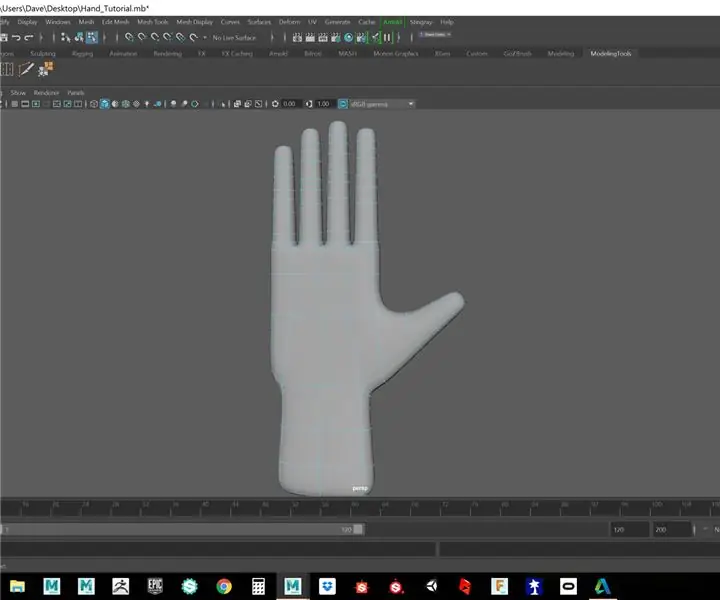
Modelimi i duarve në Maya dhe Mudbox (Pjesa 1): Maya është një program i madh Autodesk që mund të jetë mjaft frikësues për një përdorues të ri. Nëse filloni me një pjesë të Maya si modelimi është një mënyrë e shkëlqyeshme për të njohur programin. Le të fillojmë duke krijuar një raft të personalizuar për të hyrë shpejt në disa mjete për të
